バンドステアリング機能ってなに?機能の特徴やデメリットを詳しく検証



バンドステアリング機能って何?
新たにインターネット回線の契約をしたり、乗り換えを考えている方は、バンドステアリング機能が使えるWiFiルーターを選択することをおすすめします。
バンドステアリング機能が使えると、通信が安定しやすくなって安心感を持ってインターネットが楽しめるようになります。

そこで今回は、インターネット契約に伴ってWiFiルーターが必要な方の中で、バンドステアリングがどういったものなのかわからないという方に向けて、バンドステアリングの概要やメリット・デメリット、バンドステアリングが使えるルーターなどについて解説していきます。
この記事で分かること
・バンドステアリングの概要
・バンドステアリングのメリット・デメリット
・バンドステアリングが使えるルーターの種類
\当サイトおすすめのWiFi 3選/
サービス名
| |||
| 月額料金(税込) | 2,178円~ (6ヶ月まで 980円~) | 2,178円~ (12ヶ月まで1,057円~) | 1,298円~ (4ヵ月まで0円) |
| 通信容量 | 20GB/40GB/100GB | 10GB/30GB/60GB/90GB | 1GB/5GB/20GB/40GB/100GB (利用容量で料金が変動) |
| 通信速度(下り最大) | 150Mbps | 150Mbps | 150Mbps |
| 詳細 | ZEUS WiFiの詳細を見る | 縛りなしWiFiの詳細を見る | THE WiFiの詳細を見る |
バンドステアリング機能とは?

バンドステアリング機能は、2.4GHzと5GHzの2つの周波数帯を自動で切り替えて通信を安定させやすくする機能のことです。
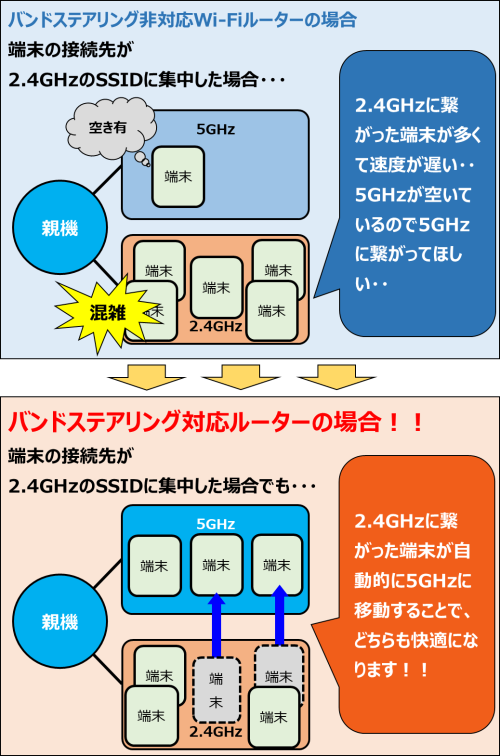
周波数帯には2.4GHzと5GHzの2種類ありますが、どちらか片方の周波数帯に接続が集中してしまうと、インターネットの接続は混雑して安定しにくくなります。
WiFiのルーターには2.4GHz用の接続先と5GHz用の接続先があって、もう片方の接続先に替えると通信が安定しやすくなったという経験をしたことがある方は案外多いのではないでしょうか。

なんとなくもう片方に接続してみたと思ってたけど、実際は理にかなっている行動なんだね。
しかし、その接続を切り替える手間を省き、自動で接続先を切り替えてくれるのがバンドステアリング機能です。

不安定な通信状況のまま放置してしまうとストレスになるので、なるべくバンドステアリング機能のついたWiFiルーターを使って、快適なインターネットを楽しめるようにすることが大事です。
バンドステアリングは2.4GHzと5GHzを自動で使い分けてくれる機能
バンドステアリング機能は、2.4GHzと5GHzを自動で切り替えて安定した通信を確保できる機能として便利です。
この機能はインターネットを提供してくれている回線そのものというより、WiFiルーターに関わってくる問題です。
1つのWiFiルーターの2.4GHzの接続先には5台のデバイスが接続されていて、5GHzの接続先には1台のデバイスが接続されていたら、2.4GHzに接続しているデバイスのうち一部を5GHzに接続し直すことで通信が安定するようになります。
そのため、1つのWiFiに多数のデバイスが接続されている環境ならバンドステアリングは効果をそれだけ発揮しやすいです。

つまり、家で1つのWiFiを多くの人数が利用しやすい環境であればあるほど、バンドステアリングの周波数帯の自動切換えが必要となってくるので、家族で一緒に住んでいる方は特に必要になってくる機能だと言えます。
バンドステアリング機能を使う3つのメリット


バンドステアリング機能を使うメリットとして、以下の3つが挙げられます。
バンドステアリング機能のメリット
・回線の混雑を自動回避
・周波数帯の混雑具合の確認が不要
・通信の安定化
1つずつみていきます。
回線の混雑を自動回避
バンドステアリング機能は回線の混雑を自動で回避してくれます。
最近ではWiFiの接続はスマホやパソコンだけに限らず、IoTと呼ばれるタイプの冷蔵庫やエアコン、照明、玄関の鍵などに接続して、より快適な生活環境を実現する動きが見られています。
その一方で、IoT家電が登場したことによって、主に2.4Ghzの周波数帯でそれらの家電と干渉するようになって、1人暮らしであっても同じ周波数帯での複数デバイス接続による混雑を意識しなければならなくなりつつあります。

そのため、バンドステアリング機能があると何かと便利なことが多いです。
周波数帯の混雑具合の確認が不要
本来であれば、周波数帯の混雑具合を把握して、2.4GHzがかなり混雑していると気づいたら5Ghzに切り替えたりします。
しかし、バンドステアリング機能が搭載されていると、同じ周波数帯で混雑してしまう前に自動で接続先を切り替えてくれるので手間暇をかけずに済みます。

いちいち周波数帯の混雑状況を把握するとなるとそれだけ時間がかかるので、無駄な時間をかけることなく接続先を切り替えられるのは、単に面倒という方はもちろん、周波数帯に詳しくない方でも対応ができて便利です。
通信の安定化
バンドステアリング機能を搭することで、インターネット通信が安定化しやすくなります。

たくさんメリットがある機能なんだね。
最近では5Gというものが登場して、最大通信速度10Gbpsという速さのインターネット回線が登場するのも珍しくなくなってきました。
しかし、高画質で動画を安定して視聴する場合であっても、20Mbps以上が維持できていればストレスなくスムーズに視聴できます。
極端な例を挙げると、局地的に10Gbpsが出たとしても普段が20Mbps以下だと動画はカクついてしまい、ストレスに感じてしまうので、大事なのは早い通信速度が出せるかどうかではなく、一定以上の速度が安定して出せるかどうかです。

それを実現してくれる機能の1つがバンドステアリング機能です。
バンドステアリング機能のデメリット3つ


一方で、バンドステアリング機能を使うデメリットとして、以下の3つが挙げられます。
・バンドステアリング機能の設定が必要な場合がある
・帯域が片方しかないルーターでは使えない
・対応ルーターの値段が高い
バンドステアリング機能の設定が必要な場合がある
バンドステアリング機能は、ルーターの種類や出荷する工場の対応によって、あらかじめ有効の状態で出荷されるか無効の状態で出荷されるかが変わってきます。

もし、無効の状態で出荷される場合には、バンドステアリング機能の設定を有効に変えておく必要があります。
バンドステアリング機能の設定方法は後ほど解説します。
帯域が片方しかないルーターでは使えない
バンドステアリング機能は片方の帯域しかないルーターでは使用できません。
2.4GHzと5GHzの帯域の両方の接続が可能となって初めて使える機能です。
古いWiFiルーターだと片方の帯域しか利用できないので、インターネット契約を進めた際に、古いWiFiルーターしかない場合は、新しいWiFiルーターを購入するようにしてください。

バッファローやNEC、エレコムのものだとバンドステアリング機能に対応しているWiFiルーターが多く発売されているのでおすすめです。
対応ルーターの値段が高い
どうしてもバンドステアリング機能に対応したルーターを買うとなると値段が高くなってしまいます。

うーん、価格が高いのか……。
概ね1万円程度かかり、通常のWiFiルーターであれば2,000円から3,000円程度で購入できる程度の値段に設定されています。
通信速度の速さや安定感は周波数帯だけで決まるわけではなく、接続方式によっても変わってきます。
インターネット接続方式にはIPv4とIPv6があり、IPv6はIPv4と比べてIPアドレスの数が無数と言えるくらいに多いために接続が安定しやすいです。

IPv6の接続に対応したルーターであれば、3,000円程度からでもあります。
その辺りも踏まえてバンドステアリング機能がついたWiFiルーターを買うかどうか検討してみてください。
バンドステアリング機能の使い方-設定手順を解説-
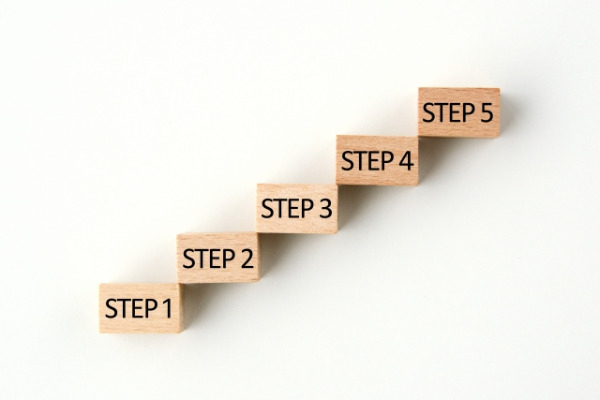

バンドステアリング機能は自分で手動で設定しないといけない場合もあることを説明しましたが、自分で設定する際は以下の手順に沿って設定を進めてください。
バンドステアリング機能の設定手順
ステップ1.スマホやパソコンからWiFiルーターの設定画面を開く
ステップ2.メニュー画面で「詳細設定」から「無線設定」の「バンドステアリング機能」にチェック
ステップ3.「ステアリング設定」で任意の設定をする
こちらの設定方法はバッファロー製品の場合の設定方法です。
NECとエレコムであれば、設定方法が若干異なります。
それでは1つずつみていきます。
ステップ1.スマホやパソコンからWiFiルーターの設定画面を開く

どのメーカーの製品でも、ルーターの設定画面をスマホやパソコンなどを使って開いて、そこでバンドステアリング機能の設定をしていきます。
バッファローの場合は、ブラウザを開いてIPアドレス値の「192.168.11.1」を打ち込むか、URLの「http://192.168.11.1/login.html」を打ち込んで検索をするとログイン画面が開きます。
そこで、ユーザー名はadminのままで、パスワード部分には「password」あるいはセットアップカードに記載のパスワードを入力することでログインできます。
ログインまで完了すると、WiFiルーターの設定画面が開きます。
ステップ2.メニュー画面で「詳細設定」から「無線設定」の「バンドステアリング機能」にチェック

WiFiルーターの設定画面が表示されたら、「詳細設定」をクリック、画面が切り替わったら「無線設定」をクリック、画面が切り替わったら「バンドステアリング機能」を設定していきます。
「バンドステアリング機能」にチェックマークがあるので、有効にする際はチェックをいれます。
この設定をする以上は「バンドステアリング機能」のチェックは外れていると思われますが、もしチェックが入っていたらそのままにしておいてください。
ステップ3.「ステアリング設定」で任意の設定をする
その下に「ステアリング設定」という項目があります。
ステアリング設定は、「2.4GHz混雑時に5GHzを利用する」、「5GHzを常に優先する」、「混雑していない帯域を利用する」の3種類から選択できます。

基本的には3番目を利用するように設定しますが、できるだけ高速WiFiであるIEEE802.11ac規格で接続したい場合には5GHzを優先的に接続させるように設定するのも1つの考えとして良いでしょう。
ちなみに、IEEE802.11ac規格とは2014年に制定されたWiFi規格の1つで、最大約6.9Gbps、アンテナ1本あたり約867Mbpsの通信の速さが再現できるとされています。
「ステアリング設定」まで完了したら、自動で切り替え接続ができるように、スマホやパソコンなどのデバイスで両方の周波数帯のWiFiの接続設定を済ませておいてください。
バンドステアリング機能が使えるWiFiルーター3選


バンドステアリング機能が使えるWiFiルーターとして、以下の3つのものがおすすめです。
バンドステアリング機能付きのおすすめWiFiルーター
・WSR-A2533DHP2-CB
・WRC-2533GS2
・Archer C5400X
1つずつみていきます。
WSR-A2533DHP2-CB
WSR-A2533DHP2-CBはバッファローのWiFiルーター製品です。
このルーターのスペックは以下の通りです。
| WSR-A2533DHP2-CB | |
| 価格 | 5,980円(Amazon) |
| 無線LAN規格 | 11ac 4×4 |
| ストリーム数 | 4 |
| 通信速度理論値 | 5GHz:1,733Mbps 2.4GHz:800Mbps |
| 同時接続数 | 18台 |
WSR-A2533DHP2-CBは、バッファローのWiFiルーター製品の中でも人気の高い製品で、高速通信とバンドステアリングLiteが特徴的です。
この製品では、IEEE802.11ac規格に該当する11acの高速規格に加えて、4×4のアンテナを搭載していることでより速い通信速度を実現させられます。

5GHzでは1,733Mbps、2.4GHzでは800が理論値となっていて、料金も安めなので手軽に高速通信を再現したいという方におすすめのWiFiルーターです。
また同時に18台まで安定した通信速度で接続できるので、概ね5、6人程度までなら同時に使用しても問題ないと言えます。
ただ、この製品は品薄状態なので、このシリーズの最新機種である「WSR-A2533DHP3-BK」であればすんなり購入できると思われます。
値段は9,000円程度するのでそこを踏まえて検討してみてください。
WRC-2533GS2
WRC-2533GS2はエレコムのWiFiルーター製品です。
このルーターのスペックは以下の通りです。
| WRC-2533GS2 | |
| 価格 | 6,507円(BESTDO!) |
| 無線LAN規格 | 11ac |
| ストリーム数 | 4 |
| 通信速度理論値 | 5GHz:1,733Mbps 2.4GHz:800Mbps |
| 同時接続数 | 24台 |
WRC-2533GS2は、接続設定が簡単、高速通信で快適、デュアルコアCPU搭載の高速がウリのWiFiルーターで、11acの無線LAN規格が搭載されています。
WSR-A2533DHP2-CB同様に5GHzであれば1,733Mbps、2.4GHzであれば800Mbpsが最大通信速度となっていて、価格帯は若干それより高めではあるものの、在庫状況は問題ないのですぐに購入できます。

エレコムは価格の安さが印象的なメーカーなので、価格の安さを求めるならエレコムに絞って、そこからWiFiルーターを探すという方法でもいいかもしれません。
また、同時接続数は24台まで可能で7、8人程度での同時使用でも通信速度の低下を感じずにインターネットを楽しむことが可能です。
Archer C5400X
Archer C5400Xは、TP-Linkと呼ばれる中国に拠点を置くメーカーの製品です。
このルーターのスペックは以下の通りです。
| Archer C5400X | |
| 価格 | 19,960円(Amazon) |
| 無線LAN規格 | 11ac |
| ストリーム数 | ー |
| 通信速度理論値 | 5GHz:2,167Mbps 2.4GHz:1,000Mbps |
| 同時接続数 | 64台 |
Archer C5400XはいわゆるゲーミングWiFiルーターと呼ばれる機種の1つで、ゲーマーに向けたWiFiルーターとして作られた製品です。

オンラインゲームを楽しむ場合に、快適に使えるように作られた強力なルーターで、ゲームのプレイを検知すると安定してゲームができるように、自動的にゲームに対して有線通信が行われるようになります。
こういった仕様であり、大型の外部アンテナが8本搭載されていることもあり、価格は2万円近くして高いというのはありますが、5GHzで2,167Mbps、2.4GHzで1,000Mbpsもの速さが通信速度の理論値となっています。
また、同時接続数が驚異の64台となっていて、ここまでの台数が接続できるなら、もはや台数を気にすることなく接続しても問題ないでしょう。
自分に合ったバンドステアリング機能付きWiFiルーターを選ぶ時のポイント
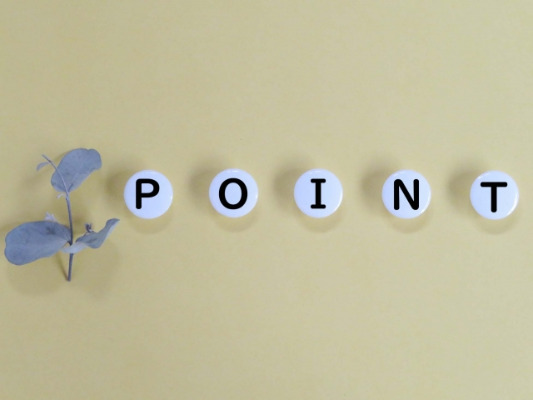

バンドステアリング機能が使えるWiFiルーターを選ぶ時は、以下のポイントを押さえて自分に合ったものを選んでいくことが大事です。
バンドステアリング機能付きのWiFiルーターの選び方
ポイント1.ルーターの規格
ポイント2.アンテナの数
ポイント3.ビームフォーミング
これら3つがあって初めて、2.4GHzと5GHzを自動で切り替えられて、かつどちらの周波数帯でも安定した高速通信が実現できるようになります。
1つずつみていきます。
ポイント1.ルーターの規格
ルーターにはいくつか規格の種類があります。
一般的には「IEEE802.11」で始まる規格は全てWiFiの規格です。
その後ろに、「a」、「b」、「g」、「n」、「ac」の4種類があります。
「a」は5GHz、「b」と「g」は2.4GHz、「n」はその両方の周波数帯を使用していることを意味しています。
今回紹介した3種類のWiFiはすべて「11ac」となっていて、これは「n」以上にどちらの周波数帯でも高速通信が可能な規格とされています。
これが最新のルーターの規格の種類です。

ここ数年の間に発売されたWiFiルーターは、「IEEE 802.11ac/n/g/b/a」というように表記されていると思われます。
とはいえ、よほど古くないデバイスであれば「11ac」の規格に対応しているので、上記のような表記がされているWiFiルーターを選べば問題ありません。
iPhoneを例に挙げると、iPhone5s以前だと「ac」規格に対応しておらず、iPhone6以降であれば「ac」規格に対応しています。
ポイント2.アンテナの数

アンテナの数は多ければ多いほど通信速度が速くなります。
ゲーミング用のWiFiルーターなどを見てみると、やけにアンテナの数が多くて派手な感じがするかと思われますが、見た目はともかくアンテナの数が多いのは通信速度の速さをよくするためです。
例えば、「アンテナ数4×4」あるいは「4ストリーム」と表記されている場合、アンテナの数が4本で4つの送受信ができるということを意味しています。
大抵の場合は、アンテナ数かストリーム数のどちらかは記載されているので、そこをチェックしておいた方がいいです。
また、通信速度の安定感まで考えると、家族でWiFiを使う場合は特に意識した方がいいです。
高速通信を実現するWiFiルーターの多くは、何台ものデバイスを同時接続することが可能で、アンテナの数が多いゲーミング用のWiFiルーターとなると、十何人で使っても通信速度が維持できるくらいに同時接続可能数が多いです。

そのため、値段を考えると1人で使う分にはものによってはオーバースペックになってしまう可能性があり、一概にアンテナの数が多ければいいというわけでもない点に注意が必要です。
ポイント3.ビームフォーミング
ビームフォーミングは特定のデバイスに向けて電波を飛ばしやすくする規格のことです。
主に無線LANとして使用する時に関わってくるもので、本来ならあらゆる方向に電波が飛んでいくところを、ビームフォーミングでは指向性の強い電波を使って一定方向に電波を飛ばすことが可能です。
これにより安定した通信が維持しやすくなります。

これも「11ac」などと同じでデバイスによって対応しているものとそうでないものがあります。
iPhoneだと6以降は全て対応しています。
その他、あると便利な機能
バンドステアリング機能があって、かつ上記の3つの要素がしっかりしていればストレスなくインターネットを楽しめますが、バンドステアリングと似た機能に、「オートチャネルセレクト」と呼ばれるものがあります。
バンドステアリングが混雑していない周波数帯に自動で切り替わるのに対し、オートチャネルセレクトは電波状況の良いチャネルに自動で切り替わる機能です。
どちらもWiFiの通信状況を安定させてくれる機能ですが、周波数帯を切り替えるのと、チャネルと呼ばれるまるで別のWiFiの接続先に自動的に切り替えるという点で違いがあります。

可能であれば両方搭載しているWiFiルーターを使用すると、より安定した通信速度が維持できるようになるのでおすすめです。
バンドステアリング機能に関するよくある質問


バンドステアリング機能という言葉を聞いてピンとくる方はあまり多くないため、インターネット上ではバンドステアリング機能についてあらゆる質問が飛び交っています。
その中で特に質問されることの多かった以下の3つの質問について回答していきます。
バンドステアリング機能に関するよくある質問
・バンドステアリング機能はいらない?
・バンドステアリング機能が切れる・不安定な時の対処法は?
・バンドステアリングとバンドステアリングLiteって何が違うの?
バンドステアリング機能はいらない?

バンドステアリング機能はあった方が便利です。
インターネットをストレスなく楽しむ上で、根本的な通信速度の速さ以外に3つの要因を抑えなければなりません。
まずは外的要因であるチャネルで、主にマンションだと他の近隣住民とWiFiのチャネルが同じものを使用して通信を行っていると、電波が干渉し合って通信速度が遅くなったりします。
これに対して、オートチャネルセレクト機能でチャネルを自動で切り替えられるようにすれば、通信が安定したチャネルに切り替えられて楽に対処できます。

次に意識するのが家の外的要因である周波数帯です。
同じ周波数帯で接続するデバイスが自宅内に多いとそれだけ通信速度が低下します。
特に2.4GHz帯しか通信できないものが多く、かつ家電などの電波と干渉しやすいので混雑しがちです。
これに対して、バンドステアリング機能で周波数帯を自動で切り替えられるようにすれば、双方の周波数帯の混雑具合のバランスが取れて、通信が安定しやすくなります。
最後にインターネットの内部に関わるインターネットの接続方式です。
IPアドレスというネットワーク上の機器に割り当てられるインターネット上の住所のようなものがあり、かつてはIPv4という接続方式でその中に余裕をもって割り当てられていたため通信が安定していました。
しかし、IPv4は2の32乗個の約42億のIPアドレスしか存在できず、今はそれが段々と埋まりつつあるため、IPv6という2の128乗個の約340もの数のIPアドレスが存在できる接続方式が誕生しました。
現在ではIPv6での接続方式に対応することが推奨されています。

これらのうちどれかが欠けてしまうと通信速度は安定しない可能性が出てくるので、どれも必要なインターネット接続には必要な要因です。
バンドステアリング機能が切れる・不安定な時の対処法は?

調子が悪い時はどうすれば良いの?
通信状況が安定しないこともあると思いますが、その時にバンドステアリング機能に問題があることもあれば、単に周波数帯の特性の問題の可能性も考えられます。
2.4GHzは障害物に対して強くて電波を遠くまで飛ばしやすい性質があります。
一方で、5GHzは周波数が高くて高速通信が可能ではありますが、障害物に対して弱くて電波干渉が起こると通信が不安定になりやすい性質があります。
そのため、バンドステアリング機能で仮に2.4GHzから5GHzに切り替わって、電波干渉が起きて通信が不安定になっているという可能性が大きいです。

念のため、バンドステアリング機能を無効にして、手動で2.4GHzに切り替えてみてください。
それで戻れば周波数帯の性質の問題だと言えますが、そうでなかったらバンドステアリング機能が正常に機能していないということで、ルーターWiFiの本体に問題がある可能性が考えられます。
そうなったらメーカーに一度問い合わせの連絡をしてみてください。
また、本体の故障を疑う前に、一度メーカーのステアリング設定の項目に目を通してから判断するようにしてみてください。
バンドステアリングとバンドステアリングLiteって何が違うの?

バッファローにはバンドステアリング機能とは別に、バンドステアリングLiteと呼ばれるものがあります。
この2つの違いを以下の表にまとめました。
| バンドステアリング | バンドステアリングLite | |
| ステアリング設定 | ・「2.4GHz混雑時に5GHzを利用する」 ・「5GHzを常に優先する」 ・「混雑していない帯域を利用する」 から選択 | 「混雑していない帯域を利用する」のみ |
| 対象SSID | 複数のSSID | 共通SSIDのみ |
| 混雑状況モニター | 〇 | × |
| 帯域切り替えの タイミング | ・電波強度 ・混雑状況 ・接続台数 | 電波強度のみ |
バンドステアリングLiteは簡単に言えば、バンドステアリング機能の簡易版のことを指しています。
ステアリング設定でバンドステアリング機能では3種類の中から選択して自動接続の切り替え方を設定できましたが、バンドステアリングLiteではどちらかの帯域に偏りを持たせた切り替え方はできません。
また、SSIDの点でも大きな違いがあり、バンドステアリング機能では2.4GHzと5GHzとで違うSSIDのネットワークになっていても自動切り替えができますが、バンドステアリングLiteでは同じSSID間での周波数帯の切り替えしかできません。
他にも、混雑状況を具体的に把握することができなかったり、帯域の切り替えのタイミングが限定的だったりします。

一見、バンドステアリング機能の方が優れているからバンドステアリングLiteは必要ないのではないかと思う方もいるかもしれませんが、バンドステアリングLiteは自動接続がそこまで頻繁に起こらない分トラブルが起こりにくいです。
帯域の切り替えが起こりやすいバンドステアリング機能だと、必要ない時と感じている時にまで帯域が切り替わって設定をいじらなければならなくなることがあります。
そういったストレスがないのでバンドステアリングLiteの方が使いやすいという場合もあります。
しかし、バンドステアリングLiteにしていて、帯域が必要な時に切り替わってくれないということも十分に起こり得るので、逆もまた然りとも言えます。
まとめ:バンドステアリング機能を使ってWiFiを快適に使おう

バンドステアリング機能は、WiFiの電波の2.4GHzと5GHzを自動的に切り替えて、安定した通信を維持させることを可能とする機能のことです。
ブラウザ上で調べものをしたりする分には問題ありませんが、一瞬一瞬が大事とされるゲームやスムーズに視聴することが理想とされる動画視聴を楽しむ際に、通信速度の安定性はかなり重要な問題です。
バンドステアリング機能を使いたい場合は、この機能が搭載されたWiFiルーターとそれに対応したデバイスを用意する必要があり、場合によってはWiFiルーターのメーカーごとに用意されているサイトから利用設定を完了させる必要もあります。
さほど難しい設定ではないので、設定の手順を読みながら確実に進めていってください。
バンドステアリング機能は、通信速度を安定化させるために必要な家の外的要因の周波数帯の問題に解消するための機能です。
この機能を有効活用して快適なインターネットライフを楽しんでいきましょう。





